فهرست
کله چې موږ له کوم ځای څخه زموږ د ایکسل سپریډ شیټ ته ځینې متن کاپي کوو، ځینې وختونه ځینې لاین بریک په دې ډیټا کې پټیږي. د دې لاین بریک لرې کول خورا اسانه کار دی. ځینې وختونه، دا اړینه ده چې د کرښې ماتول د یو بل حرف سره بدل کړئ لکه هایفین، ډیش، کوما، یا بل څه. پدې مینځپانګه کې ، موږ به تاسو ته 3 مختلف طرزالعملونه وښیو چې څنګه ستاسو په Excel ورک شیټ کې د کوما سره د هرې کرښې وقفې ځای په ځای کړئ. که تاسو لیوالتیا لرئ چې ځان د Excel د حیرانتیا ځانګړتیاو سره آشنا کړئ، زموږ د تمرین کاري کتاب ډاونلوډ کړئ او دا مقاله تعقیب کړئ.
د تمرین کاري کتاب ډاونلوډ کړئ
د تمرین لپاره دا د تمرین کاري کتاب ډاونلوډ کړئ کله چې تاسو دا مقاله لوستلئ .
د لاین بریک د Comma.xlsm سره بدل کړئ
په Excel کې د کوما سره د لاین بریک بدلولو لپاره 3 اسانه میتودونه
لپاره د تګلارو تشریح کول، موږ د 5 تارونو ډیټاسیټ په پام کې نیسو. په دې تارونو کې د مېوې نوم، مقدار، د لېږد ځای او د دې مېوې د لېږد حالت ذکر شوی دی. ډیټاشیټ د حجرو په لړ کې B5:B9 . د معلوماتو په هره برخه کې، یو کرښه وقفه شتون لري. موږ به د هرې کرښې وقفې د کوما سره بدل کړو. د کار بشپړولو وروسته به وروستۍ پایله د حجرو په لړ کې وي C5:C9 .
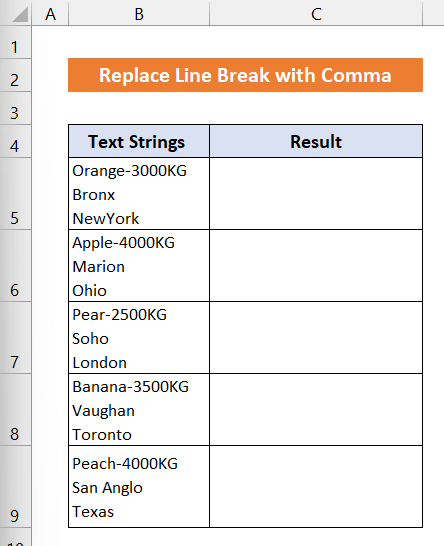
1. د لاین بریک بدلولو لپاره د SUBSTITUTE فنکشن کارول
په دې طریقه، موږ به د بدلون فعالیت څخه کار واخلود لینک وقفه د کوما سره بدل کړئ. زموږ ډیټاسیټ د حجرو په لړ کې دی B5:B9 . محصول به د حجرو په سلسله کې وي C5:C9 . د دې طریقې مرحلې په لاندې ډول دي:
📌 مرحلې:
- لومړی، سیل C5 غوره کړئ.

- اوس لاندې فورمول په سیل C5 کې ولیکئ.
=SUBSTITUTE(B5,CHAR(10),", ")
- په خپل کیبورډ کې Enter کیلي فشار ورکړئ. تاسو به وګورئ چې د هرې کرښې د وقفې په حالت کې کوما راغلې ده.

- بیا، په دوه ځله کلیک وکړئ Fill Handle icon د خپل ماوس سره چې فورمول تر سیل C9 پورې کاپي کړي. یا تاسو کولی شئ په ساده ډول د د ډکولو دستګاه عکس د سیل C9 پورې کش کړئ.
17>
- تاسو به وګورئ کوما د تارونو د هرې کرښې بریک بدلوي.
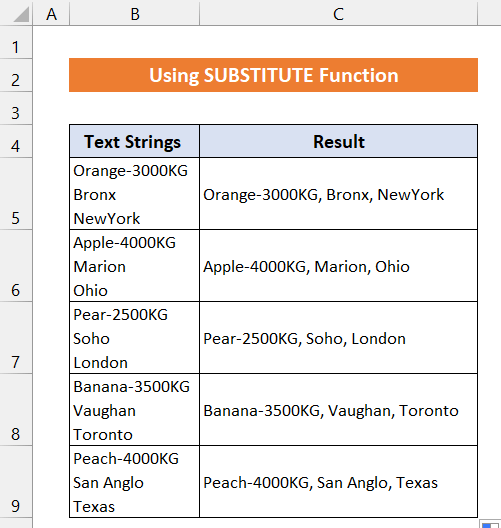
په پای کې، موږ کولی شو ووایو چې زموږ پروسې او فورمول په بریالیتوب سره کار کړی.
نور ولولئ : په Excel کې د لاین بریک کولو څرنګوالی (4 لارې)
ورته لوستل
- په ایکسل سیل کې د څو لاینونو ځای په ځای کولو څرنګوالی (2 اسانه لارې)
- VBA په Excel کې د بریښنالیک په بدن کې ډیری لاینونه رامینځته کولو لپاره (2 میتودونه)
- په ایکسل سیل کې د لاین اضافه کولو څرنګوالی (5 اسانه میتودونه)
2. د لاین بریک د کوما سره د 'موندلو او بدلولو' کمانډ له لارې بدل کړئ
پدې کې طریقه، موږ د اکسیل جوړ شوي فیچر څخه کار اخلو موندل او بدلول کمانډ د لاین بریک د کوما سره بدلولو لپاره.موږ به ورته ډیټاسیټ وکاروو کوم چې دمخه زموږ په تیرو پروسې کې کارول شوی و. ډیټاسیټ د حجرو په لړ کې دی B5:B9 او پایله به د حجرو په حد کې وي C5:C9 . د دې پروسې مرحلې په لاندې ډول دي:
📌 مرحلې:
- لومړی، د حجرو ټوله سلسله غوره کړئ B5:B9 .
- د ډیټا سیټ د کاپي کولو لپاره په خپل کیبورډ کې Ctrl+C فشار ورکړئ.

- بیا، 'Ctrl+V' فشار ورکړئ ترڅو ډاټا د حجرو په سلسله کې پیسټ کړئ C5:C9 .


- د ډیالوګ بکس چې عنوان یې دی موندل او بدل کړئ به څرګند شي.
- په کې په څنګ کې خالي بکس ومومئ چې څه د موږک په واسطه کلیک وکړئ او 'Ctrl+J' فشار ورکړئ.
- بیا، د سره بدل کړئ اختیار ډول '، ' او په ټول بدل کړئ باندې کلیک وکړئ.
22>
- تاسو به وګورئ چې د هرې کرښې وقفې به د سره بدل شي. کوما.
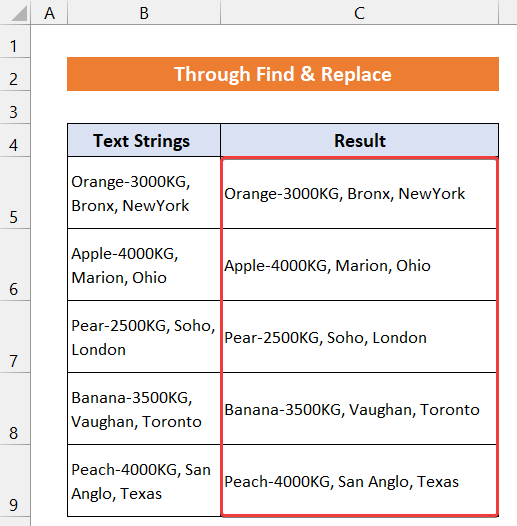
په دې توګه، موږ کولی شو ووایو چې زموږ میتود په اغیزمنه توګه کار کړی دی.
1> نور ولولئ: <1 په Excel کې د لاین بریکونو موندل او ځای په ځای کول (6 مثالونه)
3. د VBA کوډ ایمبیډ کول
د VBA کوډ لیکل تاسو سره هم مرسته کولی شي چې د هر لاین وقفې په کوما سره بدل کړئ. د ایکسل کاري پاڼه. زموږ ډیټاسیټ د حجرو په لړ کې دی B5:B9 او پایله به یې په حد کې ويد حجرو C5:C9 . پروسه په ګام په ګام تشریح شوې ده:
📌 مرحلې:
- د کړنلارې پیل کولو لپاره، Developer ټب ته لاړ شئ او په بصری اساس کلیک وکړئ. که تاسو دا نلرئ، تاسو باید د پراختیا کونکي ټب فعال کړئ . یا تاسو کولی شئ 'Alt+F11' د Visual Basic Editor د خلاصولو لپاره هم فشار ورکړئ.
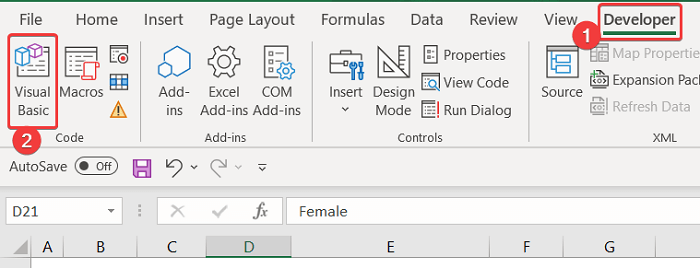
- د ډیالوګ بکس به راښکاره شي.
- اوس، په هغه بکس کې انسرټ ټب کې، موډل کلیک وکړئ.

- بیا، لاندې بصری کوډ په هغه خالي ایډیټر بکس کې ولیکئ.

8116
- Editor tab وتړئ.
- له دې وروسته، د حجرو ټوله سلسله غوره کړئ B5:B9 .
- کش کړئ ښي خوا ته د لاسوند آیکون ډک کړئ ترڅو ډیټا د حجرو په لړ کې کاپي کړئ C5:C9 .

- اوس، د حجرو ټوله سلسله غوره کړئ C5:C9.

- اوس، له لید څخه ټب کې، په ماکرو > ماکرو وګورئ کلیک وکړئ.
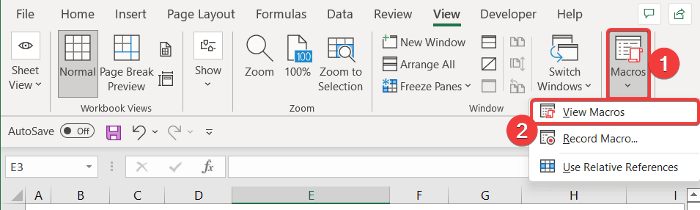
- A د نوي ډیالوګ بکس چې نومیږي ماکرو به ښکاره شي. د دې کوډ د چلولو لپاره بدلون_Line_Breaks_with_Comma وټاکئ.
- په چلولو تڼۍ کلیک وکړئ.

- په پای کې، تاسو به وګورئ چې د هرې کرښې د وقفې په حالت کې کوما راغلې ده.

په پای کې، موږ کولی شو ووایو چې زموږ لید کوډ په بریالیتوب سره کار کړی. او موږ کولی شو د هرې کرښې وقفې په کوما سره بدل کړود ایکسل سپریډ شیټ
نور ولولئ: ایکسیل VBA: په MsgBox کې نوې لاین رامینځته کړئ (6 مثالونه)
💬 هغه شیان چې تاسو یې باید پوه شئ
تاسو کولی شئ متن په لاسي پروسه کې هم بدل کړئ. په دې حالت کې، تاسو باید په خپل مطلوب سیل کې خپل موږک دوه ځله کلیک وکړئ . بیا، د کرښې د کلمې په پیل کې کرسر ځای په ځای کړئ او په خپل کیبورډ کې بیکس سپیس فشار ورکړئ. د لینک وقفه به لاړ شي. اوس، په خپل کیبورډ کې د '،' تڼۍ فشار ورکړئ ترڅو دا داخل کړئ. بشپړ شوی!
که تاسو زموږ په څیر خورا محدود ډیټا لرئ، تاسو کولی شئ د هغې له لارې لاړ شئ. په هرصورت، که تاسو د لوی ډیټا شیټ اداره کول غواړئ، موږ تاسو ته وړاندیز کوو چې تاسو پورته بیان شوي نورې لارې غوره کړئ.
پایله
دا د دې شرایطو پای دی. زه امید لرم چې مقاله به ستاسو لپاره ګټوره وي او تاسو به وکولی شئ په Excel کې د کوما سره د هرې کرښې وقفې ځای په ځای کړئ. که تاسو نورې پوښتنې یا سپارښتنې لرئ، مهرباني وکړئ لاندې د نظرونو برخه کې یې له موږ سره شریک کړئ.
د Excel پورې اړوند د ډیری ستونزو او حلونو لپاره زموږ ویب پاڼه ExcelWIKI وګورئ. نوي میتودونه زده کړئ او وده ته دوام ورکړئ!

